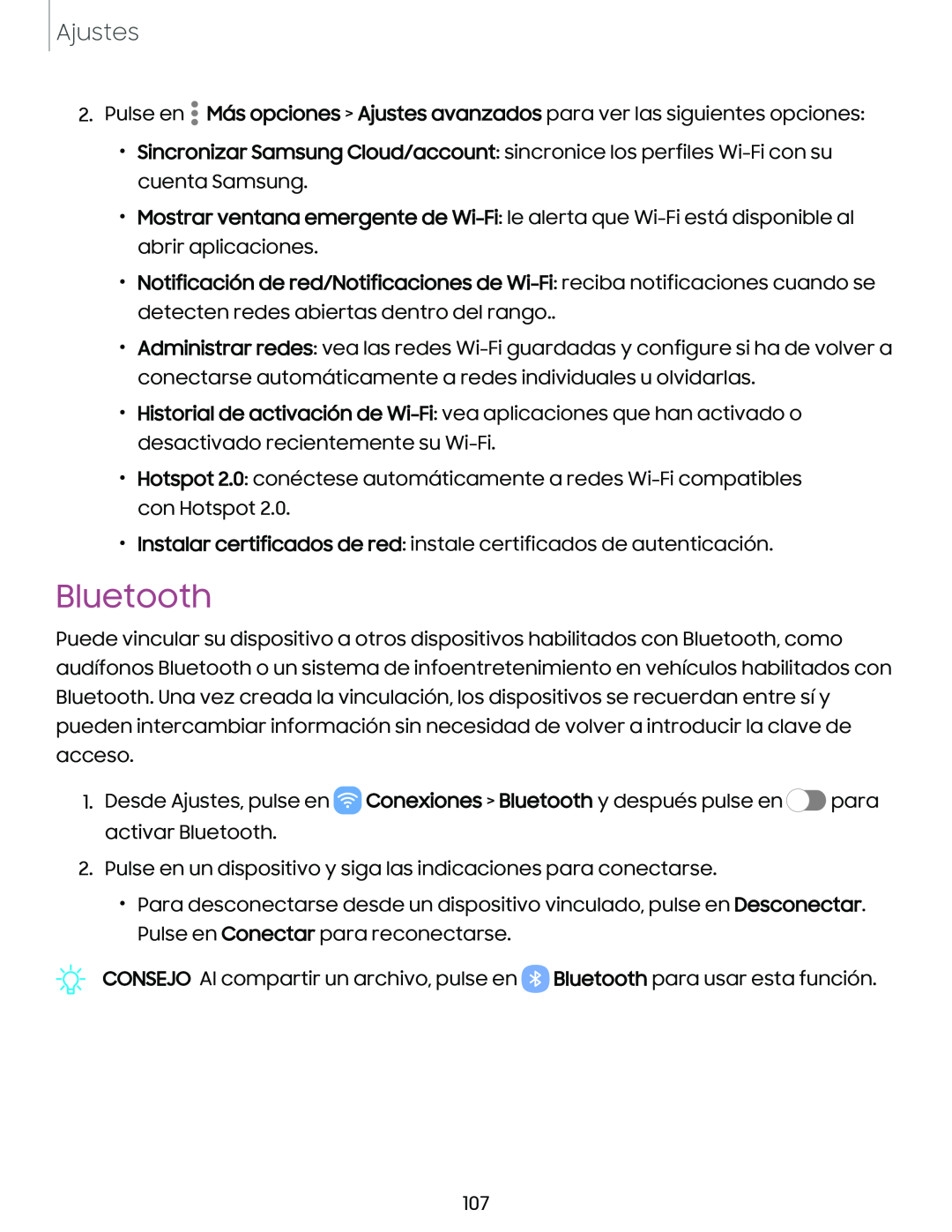Ajustes
2.Pulse en ![]() Más opciones > Ajustes avanzados para ver las siguientes opciones:
Más opciones > Ajustes avanzados para ver las siguientes opciones:
•Sincronizar Samsung Cloud/account: sincronice los perfiles
•Mostrar ventana emergente de
•Notificación de red/Notificaciones de
•Administrar redes: vea las redes
•Historial de activación de
•Hotspot 2.0: conéctese automáticamente a redes
•Instalar certificados de red: instale certificados de autenticación.
Bluetooth
Puede vincular su dispositivo a otros dispositivos habilitados con Bluetooth, como audífonos Bluetooth o un sistema de infoentretenimiento en vehículos habilitados con Bluetooth. Una vez creada la vinculación, los dispositivos se recuerdan entre sí y pueden intercambiar información sin necesidad de volver a introducir la clave de acceso.
1.Desde Ajustes, pulse en ![]() Conexiones > Bluetooth y después pulse en
Conexiones > Bluetooth y después pulse en ![]() para activar Bluetooth.
para activar Bluetooth.
2.Pulse en un dispositivo y siga las indicaciones para conectarse.
•Para desconectarse desde un dispositivo vinculado, pulse en Desconectar. Pulse en Conectar para reconectarse.
CONSEJO Al compartir un archivo, pulse en ![]() Bluetooth para usar esta función.
Bluetooth para usar esta función.
107